Kubespider爱速特Asustor NAS安装手册¶
本文档将介绍如何在Asustor 爱速特NAS上安装kubespider。
场景¶
对于NAS玩家,或多或少都有资源下载需求,包括但不限于: * 自动下载更新的TV/Movie/文件/其他,方便后续个人学习使用。 * 有一个大型文件或各式各样的文件下载,希望能方便的触发NAS机器下载。 * 自定义条件,自动触发下载相关资源,如自动下载豆瓣评分大于8的资源。 * 在某些资源网站上,有下载需求,如B站,YouTube,抖音等各种资源网站,供个人学习使用。 * 入门/资深资源网站玩家,需要对自己的账号维护,如自动刷上传下载量。
如果你有这些需求,那么Kubespider就是你要找的All-in-one的资源下载系统,打造属于自己的家庭NAS下载中心。
安装依赖项目¶
安装kubespeder需要以下依赖项目:
- 安装Docker
- 安装Portainer
- 安装任意文本编辑器
安装 docker¶
首先介绍如何在Asustor NAS上安装docker engine。
Kubespider需要使用docker环境才能运行,docker的介绍请参考使用 ASUSTOR NAS 快速部署 Docker。
在ADM的App Central中搜索docker engine并安装。
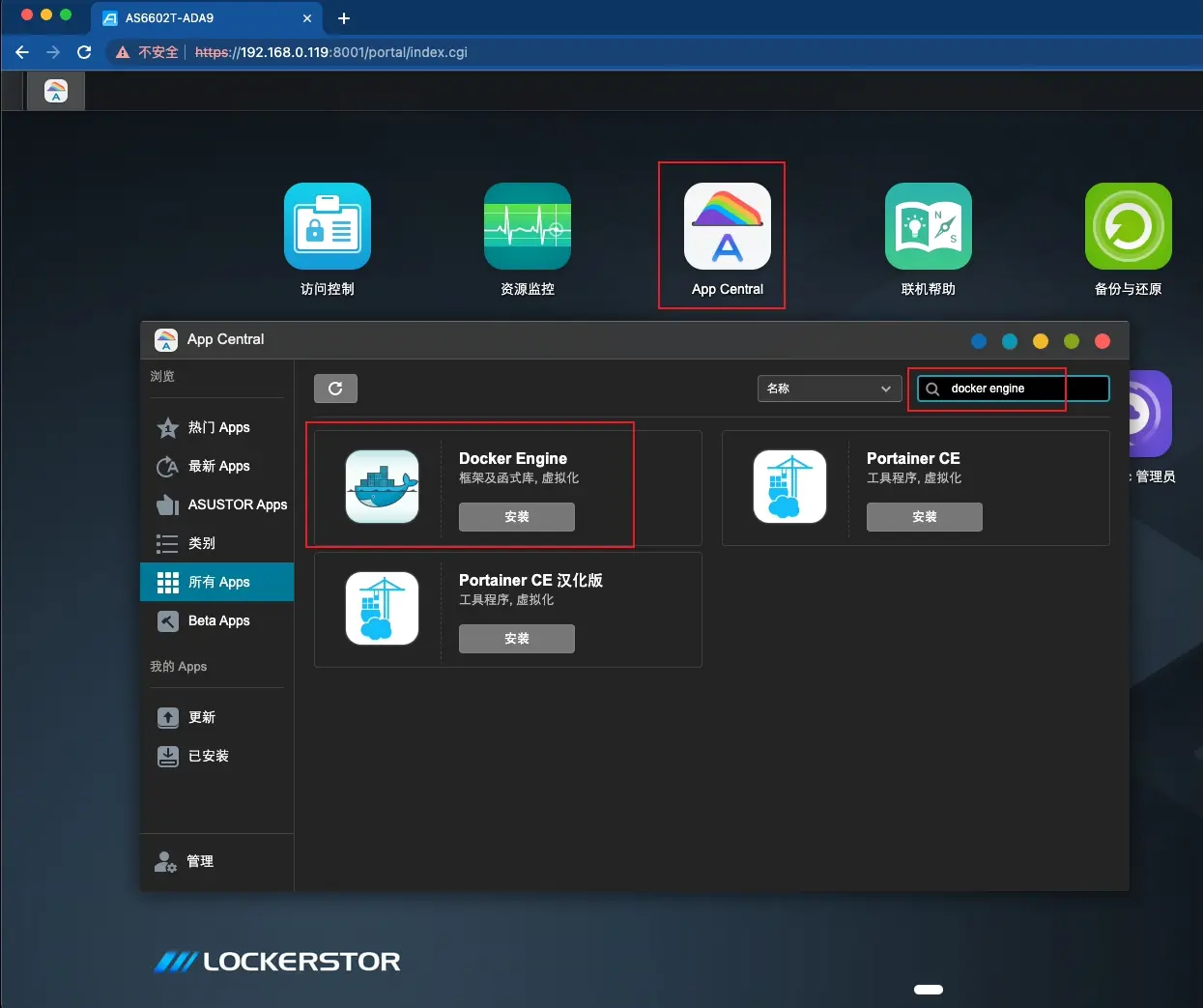
安装 Portainer¶
同样的,在ADM的App Central中搜索portainer安装即可。
安装kubespider¶
安装完Docker engine 和 portainer 之后,即可开始准备安装kubespider。
准备配置目录¶
首先在ADM的文件总管中,在Public目录下面新建一个文件夹,命名为kubespider,作为配置存放的地点;新建另一个文件夹命名为data,作为下载目录。
使用 portainer 安装 kubespider¶
安装完 portainer 之后,在ADM桌面会看到新出现的 portainer 图标,双击即可打开 portainer 的控制页面。点击左侧的local/Containers,然后点击右边的Add container,打开创建页面。
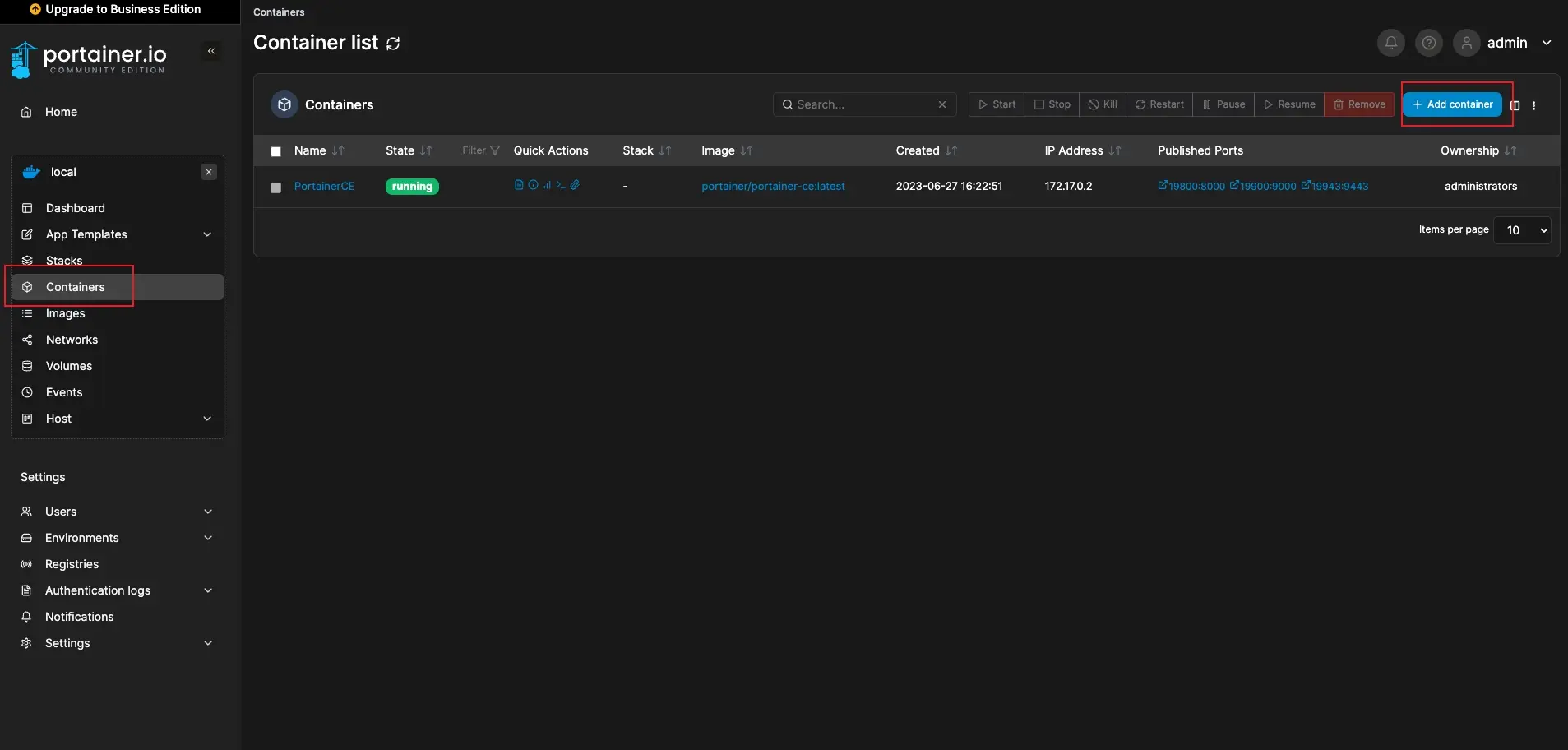
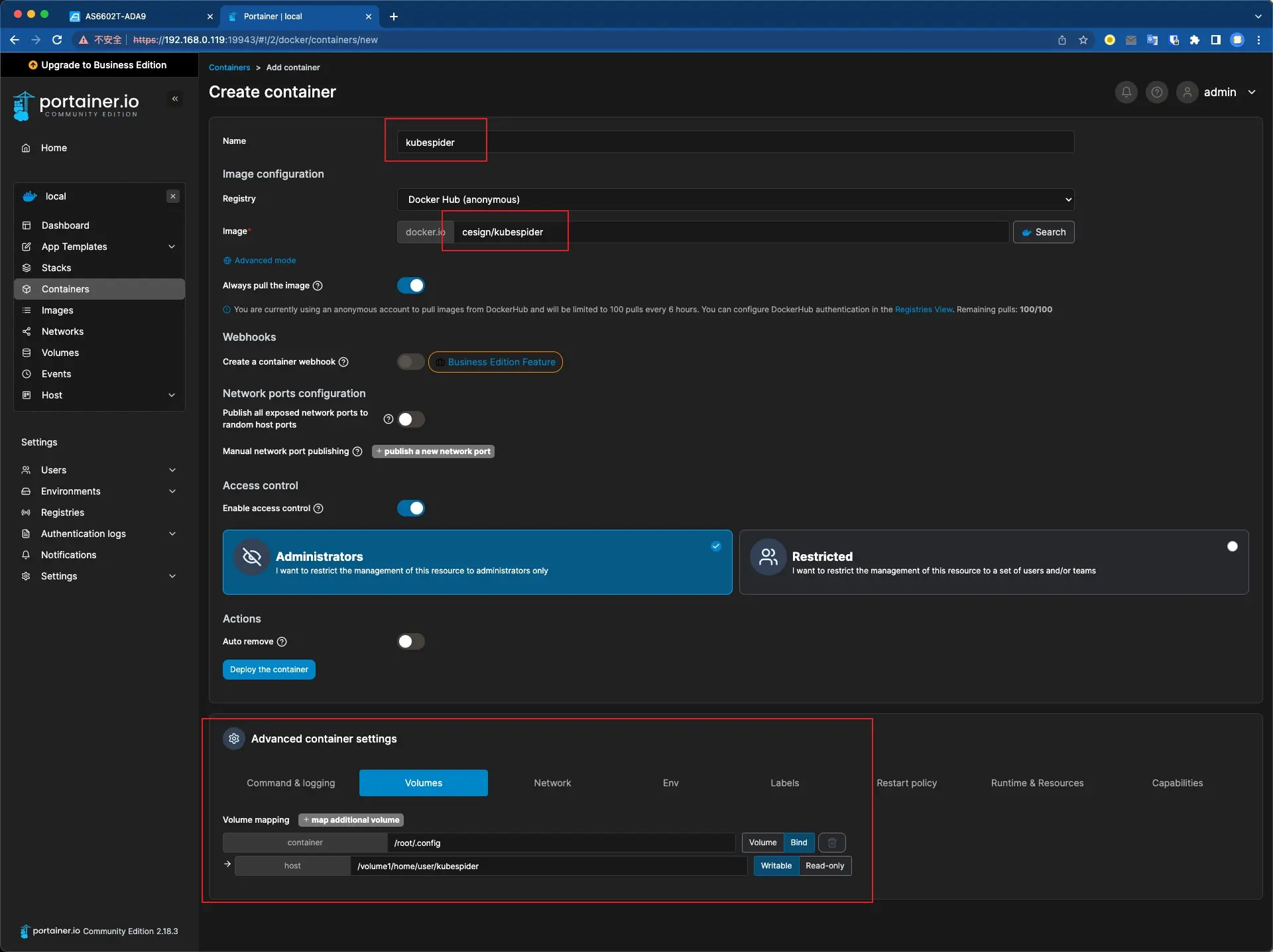
在新打开的页面中,在Name区域自行输入新容器的名字,此处为kubespider;
在image区域中输入cesign/kubespider:latest,用来下载最新版本的kubespider;
在页面的尾部,点击Volumes标签,点击一次map additional volume并切换到Bind模式,在第一个输入框中输入/root/.config,在第二个输入框中输入刚刚创建的配置文件夹路径,截图中的user为创建文件夹时登录的用户,需自行调整。路径可以在ADM 文件总管中,对着此文件夹点击右键->属性中查看,实际地址为 地址 + / + 名称。
输入完成后 ,点击页面中部的 Deploy the container 即可。
稍作等待后,在Container list页面中看到刚刚创建的kubespider并显示running,即表示创建成功。
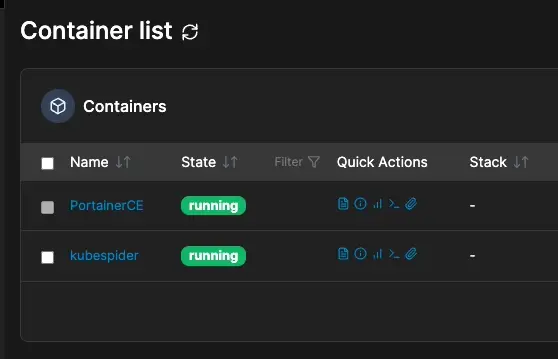
安装aria2下载器¶
kubespider至少需要1个下载器才能正常运行,用户可以使用portainer安装一个aria2作为下载器。
具体安装方式,请参考docker-aria2-with-webui的介绍进行安装。注意将其中的/DOWNLOAD_DIR替换为前面创建的data文件夹的路径。
配置kubespider¶
下载器配置¶
请参考aria2下载提供器安装和配置,在本地准备一份配置文件,并命名为download_provider.yaml,随后通过ADM文件管家上传到刚刚创建的kubespider文件夹中。
资源配置¶
请参考资源提供器配置介绍,根据你需要的资源类型,在本地准备一份配置文件,并命名为source_provider.yaml,随后通过ADM文件管家上传到刚刚创建的kubespider文件夹中。
开始使用¶
完成以上配置后,在portainer中点击kubespider并选择重启,重启完成后即可开始你的kubespider使用了。
结语¶
kubespider具有丰富的配置功能,用户可在仔细阅读项目的说明文档后自行调整配置参数,以获得最佳使用体验。
本文档在Asustor 爱速特公司的支持下编写。